Spis treści
Czy mogę odzyskać pliki z folderu Windows.old
"Zdecydowałem się ponownie zainstalować system Windows 10 po nagłej awarii komputera. Wszystkie moje pliki znajdują się w starym folderze Windows i wciąż zajmują miejsce. Moje gry na Steamie pojawiają się w folderze, ale nie mogę ich uruchomić. Zastanawiałem się tylko, czy istnieje sposób przywrócenia plików z folderu Windows.old. "
Po uaktualnieniu starej wersji systemu Windows do innej automatycznie tworzony jest folder Windows.old na komputerze. Jest to folder, który zawiera wszystkie pliki systemu operacyjnego i pliki danych osobistych z poprzedniej wersji. Jeśli nie podoba Ci się nowa wersja systemu Windows, możesz przywrócić pliki z folderu Windows.old. Zazwyczaj nie zalecamy usuwania tego folderu, ponieważ jest to bardzo przydatne, jeśli chcesz odzyskać niektóre pliki.
Jeśli zgubisz pliki Windows.old, pokażemy Ci, jak ręcznie lub automatycznie odzyskać te pliki.
Uwaga: Możesz spróbować przywrócić folder Windows.old za pomocą specjalnego oprogramowania do odzyskiwania.
Metoda 1. Ręczne przywracanie Windows.old (łatwe)
Krok 1: Otwórz panel Komputer i przejdź do partycji systemowej.
Krok 2: Stuknij dwukrotnie lub kliknij dwukrotnie folder "Windows.old> folder Użytkownicy> Twoja nazwa użytkownika".
Otwórz foldery zawierające pliki, które chcesz pobrać.
Krok 3: Skopiuj i wklej żądane pliki z każdego folderu do folderu w systemie Windows 10.
Powtórz krok 2 dla każdego konta użytkownika na komputerze.
Metoda 2. Automatycznie przywróć Windows.old
Nawet także ręcznie odzyskać pliki, przechodząc do C:\Windows.old\Folder użytkownika\użytkownik i kopiować Dokumenty, Obrazki, itp. foldery do żądanej lokalizacji - jest to trochę skomplikowane. Oto łatwiejszy sposób: uruchom narzędzie do rozwiązywania problemów, aby automatycznie odzyskać pliki z folderu Windows.old i skopiuj je z powrotem do pierwotnej lokalizacji.
Metoda 3. Odzyskaj usunięte lub utracone dane bez wykorzystania folderu Windows.old
Czasami może dojść do utraty ważnych plików z powodu przypadkowego usunięcia, formatowania dysku, ataku wirusa, awarii oprogramowania, utraty partycji, błędu podstawowego itp. - bez dostępu do folderu Windows.old. Kiedy to nastąpi, jak odzyskasz utracone dane? Właściwie nie jest to takie trudne, jak się spodziewałeś, wystarczy odpowiednie oprogramowanie do odzyskiwania danych.
Tutaj możesz wypróbować oprogramowanie do odzyskiwania plików firmy EaseUS. Jest to popularne oprogramowanie do odzyskiwania, które radzi sobie ze wszystkimi sytuacjami utraty danych, aby skutecznie odzyskać utracone pliki z dysku twardego, pamięci flash USB, karty SD, karty pamięci, aparatu cyfrowego i wielu innych urządzeń pamięci masowej. Proces odzyskiwania to tylko 3 proste kroki.
Jeśli masz jakiekolwiek problemy, możesz obejrzeć ten film, aby uzyskać więcej pomocy!
1. Pobierz i zainstaluj program EaseUS Data Recovery Wizard na swoim komputerze.

2. Użyj narzędzia do odzyskiwania danych, aby wyszukać i odzyskać utracone dane. Wybierz lokalizację, w której utracono dane, a następnie kliknij przycisk Scan.

3. Po zakończeniu skanowania znajdź odzyskiwalne pliki lub foldery z listy wyników skanowania. Wybierz pliki, a następnie kliknij przycisk Recover. Wybierając lokalizację do zapisania odzyskanych danych, nie należy używać oryginalnego dysku.

Dodatkowa porada: Zmień wersję na poprzednią
Jak wspomniano powyżej, możesz zmienić wersję z nowej na starszą z folderem Windows.old. Przejdź do "Ustawienia> Aktualizacja i zabezpieczenia> Odzyskiwanie", zobaczysz przycisk "Rozpocznij" w sekcji "Wróć do systemu Windows 7 / 8.1 / 10".
Kliknij go, a system Windows przywróci stary system operacyjny Windows z folderu Windows.old.
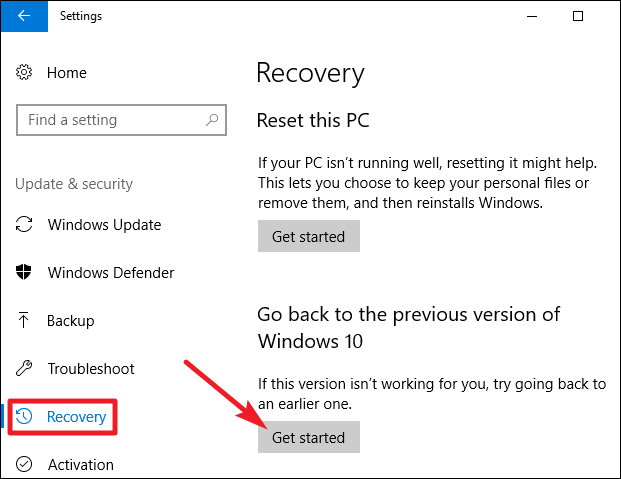
Powiązane artykuły
-
Jak przekonwertować RAW na NTFS bez utraty danych [2024 rozwiązania]
![author icon]() Arek/2024/03/12
Arek/2024/03/12
-
Pobierz EaseUS Data Recovery Crack 14.4 z Serial Keygen
![author icon]() Brithny/2023/02/27
Brithny/2023/02/27
-
Jak odzyskać usunięte pliki audio z karty SD | Najlepszy przewodnik
![author icon]() Arek/2023/12/21
Arek/2023/12/21
-
Jak zresetować laptopa HP bez utraty danych | 4 metody
![author icon]() Arek/2023/12/21
Arek/2023/12/21